
Kompyut_grafika
.pdf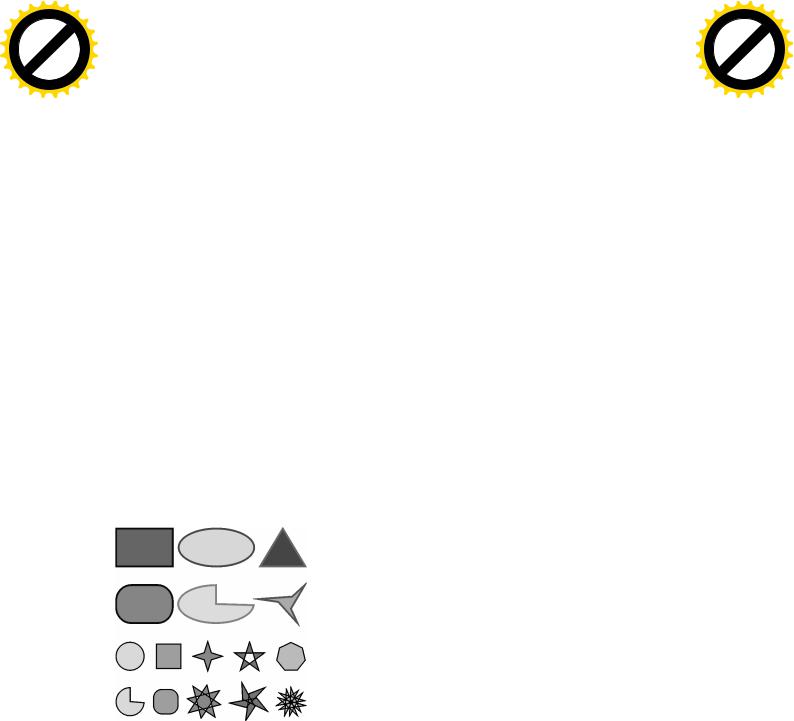
AB
|
|
|
|
|
F Tran |
sf |
|
|||
|
|
|
|
D |
|
|
|
|||
|
|
Y |
P |
|
|
|
|
or |
e |
|
B |
Y |
|
|
|
|
|
|
|
m |
|
|
|
|
|
|
|
buy |
r |
|||
|
|
|
|
|
|
|
2 |
|||
|
|
|
|
|
|
|
|
0 |
||
|
|
|
|
|
|
|
to |
|
|
. |
|
|
|
|
|
|
here |
|
|
|
|
|
|
|
|
Click |
|
|
|
|
||
w |
|
|
|
|
|
m |
||||
|
|
|
|
|
|
|
||||
|
|
w |
w. |
|
|
|
|
o |
||
|
|
|
|
|
|
|
. |
|
||
|
|
|
|
|
A BBYY |
c |
|
|||
|
|
|
|
|
|
|
||||
|
|
|
|
|
|
F Tran |
sf |
|
|||
|
|
|
|
|
D |
|
|
|
|||
|
|
|
Y |
P |
|
|
|
|
or |
e |
|
|
B |
Y |
|
|
|
|
|
|
|
m |
|
B |
|
|
|
|
|
|
buy |
r |
|||
|
|
|
|
|
|
|
2 |
||||
|
|
|
|
|
|
|
|
0 |
|||
A |
|
|
|
|
|
|
|
to |
|
|
. |
|
|
|
|
|
|
|
|
|
|
||
|
|
|
|
|
|
|
here |
|
|
|
|
|
|
|
|
|
Click |
|
|
|
|
||
|
|
|
w |
|
|
|
|
m |
|||
|
w |
|
|
|
|
|
|
|
|
||
· рисовать непрерывным движением мыши сначала по гори- |
|
|
|
|
|
|
|
|
o |
||
|
|
|
w. . |
|
|||||||
|
|
|
|
A B BYY |
c |
|
|||||
|
|
|
|
|
|
||||||
|
|
|
|
|
|
|
|
||||
зонтали, потом по вертикали (или наоборот) или движением по предполагаемой диагонали;
· задать размеры — 15 x 10 и толщину контура — 0,4. 10. Нарисовать овал:
·выбрать инструмент Эллипс на панели графики;
·непрерывным движением мыши нарисовать овал;
·задать ему размеры — 20 x 10 и толщину контура — 0,4.
11.Нарисовать треугольник:
·щелчком правой кнопки мыши(или двойным щелчком левой) по инструменту Многоугольник панели графики вызвать контекстное меню, из которого выбрать команду Свойства;
·установить число вершин — 3 в соответствующем поле открывшегося окна «Свойства инструмента»;
·взять инструмент Многоугольник; нарисовать треугольник;
·задать размеры — 12 x 10 и толщину контура — 0,4.
12.Расположить объекты (перетаскиванием) так, чтобы по го-
Рис. 4.4.
манду Положение.
ризонтали они занимали места не больше 50 мм, ориентируясь на предшествующие отрезки.
* Вызвать окно «Свойства инструмента» можно также следующим образом: выбрать меню Вид — Свойства — Свойства инст-
румента. В поле «Элемент» выбрать нужный инструмент.
13. Продублировать |
нарисованные |
фигуры со смещением |
по вертикали |
на 15 мм вниз («-15»), применив ко-
14.Изменить форму дубликатов при помощи инструмента
Форма.
Впроцессе выполнения задания убедиться, что форма фигуры меняется только определенным образом, что узлы связаны между собой, и произвольное изменение формы фигуры передвижением или удалением одного узла невозможно.
15.Нарисовать 5 правильных фигур: круг; квадрат; много-
угольник с 4 вершинами в форме звезды с остротой углов— 60; пятиконечную звезду; семиугольник. Размеры выдержать «на глаз» (ориентируясь на предыдущую группу) так, чтобы все 5
21
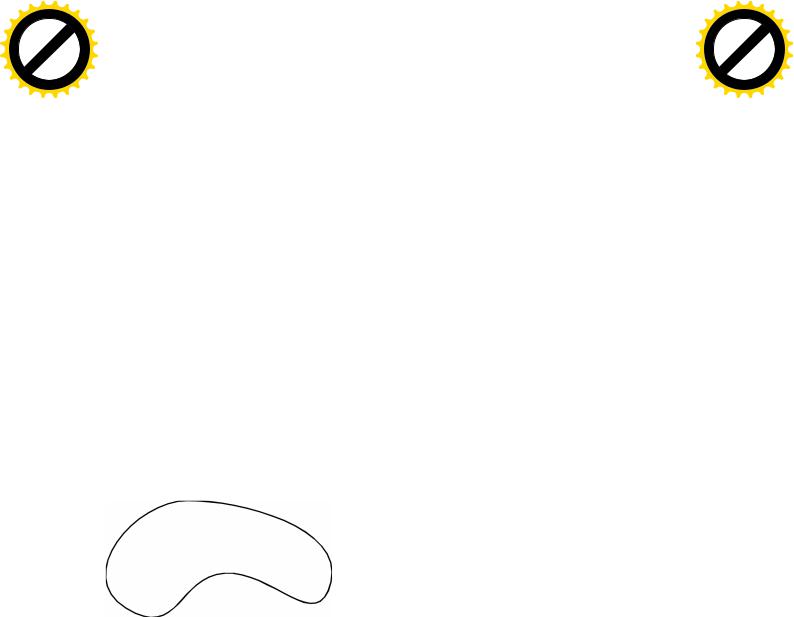
AB
|
|
|
|
|
F Tran |
sf |
|
|||
|
|
|
|
D |
|
|
|
|||
|
|
Y |
P |
|
|
|
|
or |
e |
|
B |
Y |
|
|
|
|
|
|
|
m |
|
|
|
|
|
|
|
buy |
r |
|||
|
|
|
|
|
|
|
2 |
|||
|
|
|
|
|
|
|
|
0 |
||
|
|
|
|
|
|
|
to |
|
|
. |
|
|
|
|
|
|
here |
|
|
|
|
|
|
|
|
Click |
|
|
|
|
||
w |
|
|
|
|
|
m |
||||
|
|
|
|
|
|
|
||||
|
|
w |
w. |
|
|
|
|
o |
||
|
|
|
|
|
|
|
. |
|
||
|
|
|
|
|
A BBYY |
c |
|
|||
|
|
|
|
|
|
|
||||
фигур можно было выстроить в ряд по горизонтали в пределах50
мм.
AB
|
|
|
|
|
F Tran |
sf |
|
|||
|
|
|
|
D |
|
|
|
|||
|
|
Y |
P |
|
|
|
|
or |
e |
|
B |
Y |
|
|
|
|
|
|
|
m |
|
|
|
|
|
|
|
buy |
r |
|||
|
|
|
|
|
|
|
2 |
|||
|
|
|
|
|
|
|
|
0 |
||
|
|
|
|
|
|
|
to |
|
|
. |
|
|
|
|
|
|
here |
|
|
|
|
|
|
|
|
Click |
|
|
|
|
||
w |
|
|
|
|
|
m |
||||
|
|
|
|
|
|
|
||||
|
|
w |
w. |
|
|
|
|
o |
||
|
|
|
|
|
|
|
. |
|
||
|
|
|
|
|
A B BYY |
c |
|
|||
|
|
|
|
|
|
|
||||
* Чтобы получить правильную фигуру (квадрат, круг, правильный симметричный многоугольник): а) нарисовать фигуру, изменить размеры, задав одинаковые значения по горизонтали и по вертикали или б) при рисовании удерживать клавишу Ctrl на клавиатуре.
·продублировать фигуры (выделив их вместе) со смещением по вертикали вниз на 10 - 12 мм;
·произвольно изменить форму дубликатов.
16. Получить замкнутую плавную кривую из эллипса с -воз можностью произвольно редактировать ее форму(озеро на рис. 4):
·нарисовать эллипс;
·выбрать команду Преобразовать в кривые в меню Монтаж.
После выполнения этой команды, эллипс перестал существо-
вать как фигура и превратился в замкнутую кривую, форму которой можно произвольно менять;
· при помощи инструмента Форма придать кривой очертания озера(рис. 4.5).
|
* Точно так же можно поступить с любой |
|
фигурой. Такой способ рисования удобен |
|
для тех, кто плохо владеет мышкой или во- |
Рис. 4.5 |
обще плохо рисует. |
17.Заштриховать квадрат:
·нарисовать квадрат 50 x 50;
·заготовить «штриховку» (расстояние между парами параллельных линий — 3; между линиями в паре — 1; сетка квадратов
—3 x 3). Заготовку удобно выполнить за пределами печатного листа (например, внизу; см. рис. 4.6 (а — д)):
·нарисовать горизонтальный отрезок длиной 80;
·продублировать его вниз (знак «-») по вертикали через 1 мм
(команда Положение);
·сгруппировать два отрезка;
·полученную группу продублировать вниз по вертикали через
4 мм (1 + 3) 9 раз;
·самую нижнюю группу — Разгруппировать;
·продублировать последний отрезок по вертикали вниз через
3 мм 14 раз;
22
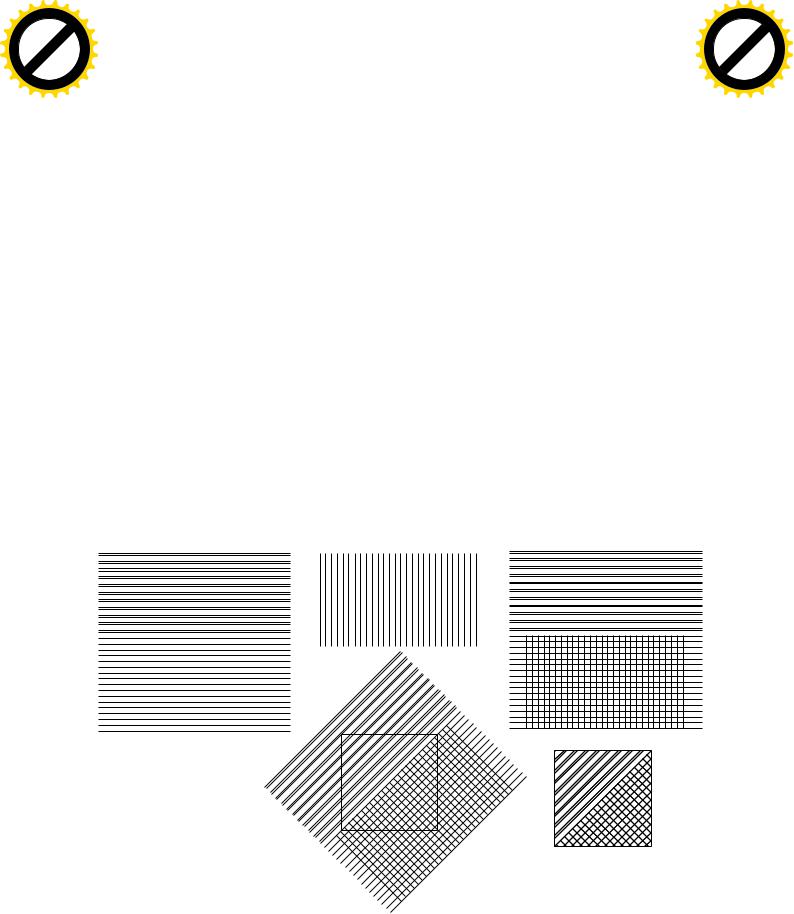
AB
|
|
|
|
|
F Tran |
sf |
|
|||
|
|
|
|
D |
|
|
|
|||
|
|
Y |
P |
|
|
|
|
or |
e |
|
B |
Y |
|
|
|
|
|
|
|
m |
|
|
|
|
|
|
|
buy |
r |
|||
|
|
|
|
|
|
|
2 |
|||
|
|
|
|
|
|
|
|
0 |
||
|
|
|
|
|
|
|
to |
|
|
. |
|
|
|
|
|
|
here |
|
|
|
|
|
|
|
|
Click |
|
|
|
|
||
w |
|
|
|
|
|
m |
||||
|
|
|
|
|
|
|
||||
|
|
w |
w. |
|
|
|
|
o |
||
|
|
|
|
|
|
|
. |
|
||
|
|
|
|
|
A BBYY |
c |
|
|||
|
|
|
|
|
|
|
||||
AB
·сгруппировать всю систему линий;
·нарисовать вертикальный отрезок длиной 39;
·продублировать его по горизонтали 27 раз через 3 мм;
·сгруппировать полученные отрезки;
·совместить группы отрезков таким образом, чтобы верхние концы вертикальных отрезков совпали с первым«одиночным» горизонтальным (перетаскиванием).
·сгруппировать совмещенное изображение;
·выполнить поворот системы линий на45° (свиток «Последнее преобразование» — Поворот или: меню Монтаж — Преоб-
разовать — Поворот);
·совместить «штриховку» с ранее нарисованным квадратом так, как показано на рис. 7 (вверх от диагонали должна быть система параллельных линий, вниз — сетка квадратов);
·выполнить фигурную обрезку: убедиться, что в меню Сервис
—Параметры на вкладке«Общие» не стоит «галочка» «Помещать объекты в центр контейнера фигурной обрезки»;
|
|
|
|
|
F Tran |
sf |
|
|||
|
|
|
|
D |
|
|
|
|||
|
|
Y |
P |
|
|
|
|
or |
e |
|
B |
Y |
|
|
|
|
|
|
|
m |
|
|
|
|
|
|
|
buy |
r |
|||
|
|
|
|
|
|
|
2 |
|||
|
|
|
|
|
|
|
|
0 |
||
|
|
|
|
|
|
|
to |
|
|
. |
|
|
|
|
|
|
here |
|
|
|
|
|
|
|
|
Click |
|
|
|
|
||
w |
|
|
|
|
|
m |
||||
|
|
|
|
|
|
|
||||
|
|
w |
w. |
|
|
|
|
o |
||
|
|
|
|
|
|
|
. |
|
||
|
|
|
|
|
A B BYY |
c |
|
|||
|
|
|
|
|
|
|
||||
б |
в |
а
д
г
Рис. 4.6 (а —д).
· выделить систему линий, выбрать в меню Эффекты коман-
ду Фигурная обрезка — Поместить в контейнер (курсор изменит
23
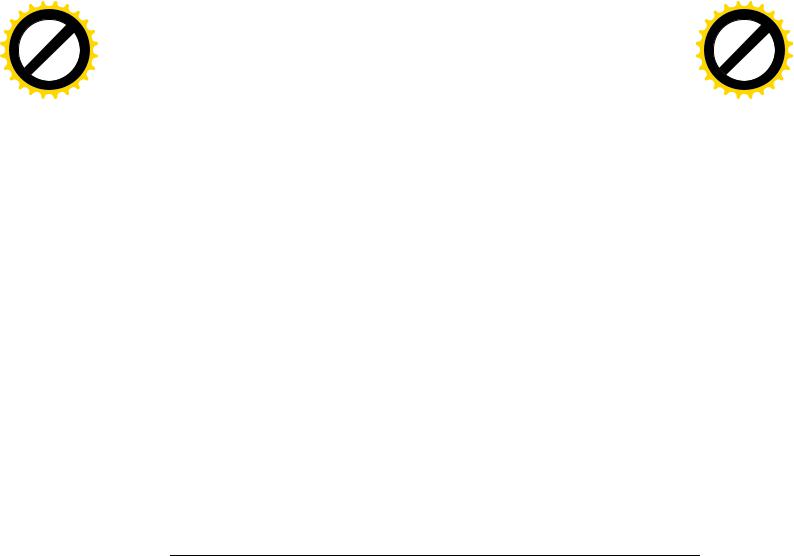
AB
|
|
|
|
|
F Tran |
sf |
|
|||
|
|
|
|
D |
|
|
|
|||
|
|
Y |
P |
|
|
|
|
or |
e |
|
B |
Y |
|
|
|
|
|
|
|
m |
|
|
|
|
|
|
|
buy |
r |
|||
|
|
|
|
|
|
|
2 |
|||
|
|
|
|
|
|
|
|
0 |
||
|
|
|
|
|
|
|
to |
|
|
. |
|
|
|
|
|
|
here |
|
|
|
|
|
|
|
|
Click |
|
|
|
|
||
w |
|
|
|
|
|
m |
||||
|
|
|
|
|
|
|
||||
|
|
w |
w. |
|
|
|
|
o |
||
|
|
|
|
|
|
|
. |
|
||
|
|
|
|
|
A BBYY |
c |
|
|||
|
|
|
|
|
|
|
||||
свой вид на большую черную стрелку), аккуратно указать курсором на квадрат (смысл команды — обрезать выделенный объект по форме указанного). См. рис. 4.6.
AB
|
|
|
|
|
F Tran |
sf |
|
|||
|
|
|
|
D |
|
|
|
|||
|
|
Y |
P |
|
|
|
|
or |
e |
|
B |
Y |
|
|
|
|
|
|
|
m |
|
|
|
|
|
|
|
buy |
r |
|||
|
|
|
|
|
|
|
2 |
|||
|
|
|
|
|
|
|
|
0 |
||
|
|
|
|
|
|
|
to |
|
|
. |
|
|
|
|
|
|
here |
|
|
|
|
|
|
|
|
Click |
|
|
|
|
||
w |
|
|
|
|
|
m |
||||
|
|
|
|
|
|
|
||||
|
|
w |
w. |
|
|
|
|
o |
||
|
|
|
|
|
|
|
. |
|
||
|
|
|
|
|
A B BYY |
c |
|
|||
|
|
|
|
|
|
|
||||
* Если все требования к размерам и числу дубликатов точно выполнены, то совмещение изображений можно выполнить автоматическими средствами, которыми располагает CorelDRAW.
Автоматическое выравнивание выполняется при помощи команды Выровнять и распределить (меню Монтаж). Команда открыва-
ет окно диалога«Размещение», состоящее из следующих элементов: область просмотра; кнопки выравнивания по вертикали (справа от области просмотра) и по горизонтали (внизу); раскрывающиеся списки возможных способов выравнивания. (Чтобы выровнять и распределить между собой несколько объектов, нужно выбрать кнопки выравнивания, способ выравнивания и распределения, проверить в области просмотра, так ли располагаются объекты, нажать кнопку Применить). Окно становится активным, когда выбраны объекты выравнивания.
Если нужно выровнять объекты по положению какого-либо -од ного их них, то необходимо соблюдать порядок выделения: сначала выбираются объекты, которые подлежат выравниванию, в последнюю очередь — тот объект, который должен остаться на месте.
Автоматическое выравнивание элементов рисунка. 17п (за- штрихованный квадрат).
Для выравнивания горизонтальной и вертикальной систем линий:
·выделить обе группы линий;
·выбрать команду Выровнять и распределит,ь или кнопку Свиток «Размещение» на основной панели инструментов, или
Ctrl+A;
·нажать кнопки выравнивания: по вертикали — «по нижнему краю» (четвертая сверху кнопка), по горизонтали — «по центрам» (третья слева кнопка); способ выравнивания — в пределах выделения;
·Применить;
·сгруппировать систему линий.
При выравнивании всей системы линий и квадрата:
·выполнить поворот системы линий на45° (свиток «Последнее преобразование» — Поворот или: меню Монтаж — Преоб-
разовать — Поворот);
·выделить «штриховку» и квадрат;
·вызвать свиток «Размещение», выбрать кнопки выравнивания «по центрам» (по вертикали и по горизонтали);
·Применить;
·выполнить фигурную обрезку.
24

AB
|
|
|
|
|
F Tran |
sf |
|
|||
|
|
|
|
D |
|
|
|
|||
|
|
Y |
P |
|
|
|
|
or |
e |
|
B |
Y |
|
|
|
|
|
|
|
m |
|
|
|
|
|
|
|
buy |
r |
|||
|
|
|
|
|
|
|
2 |
|||
|
|
|
|
|
|
|
|
0 |
||
|
|
|
|
|
|
|
to |
|
|
. |
|
|
|
|
|
|
here |
|
|
|
|
|
|
|
|
Click |
|
|
|
|
||
w |
|
|
|
|
|
m |
||||
|
|
|
|
|
|
|
||||
|
|
w |
w. |
|
|
|
|
o |
||
|
|
|
|
|
|
|
. |
|
||
|
|
|
|
|
A BBYY |
c |
|
|||
|
|
|
|
|
|
|
||||
AB
|
|
|
|
|
F Tran |
sf |
|
|||
|
|
|
|
D |
|
|
|
|||
|
|
Y |
P |
|
|
|
|
or |
e |
|
B |
Y |
|
|
|
|
|
|
|
m |
|
|
|
|
|
|
|
buy |
r |
|||
|
|
|
|
|
|
|
2 |
|||
|
|
|
|
|
|
|
|
0 |
||
|
|
|
|
|
|
|
to |
|
|
. |
|
|
|
|
|
|
here |
|
|
|
|
|
|
|
|
Click |
|
|
|
|
||
w |
|
|
|
|
|
m |
||||
|
|
|
|
|
|
|
||||
|
|
w |
w. |
|
|
|
|
o |
||
|
|
|
|
|
|
|
. |
|
||
|
|
|
|
|
A B BYY |
c |
|
|||
|
|
|
|
|
|
|
||||
Цвет и модели цвета.
Цвет является самой сложной категорией в области работы с изображениями. Цветное изображение, проходя по всем этапам обработки, начиная с ввода (с помощью сканера, цифровой камеры), обработки на экране монитора и заканчивая выводом на печатные устройства, подвергается различным изменениям. Причем эти изменения могут носить непредсказуемый характер. Можно назвать три объективные причины такой ситуации:
1.восприятие цвета — сложный психофизический процесс, который не поддается моделированию техническими средствами;
2.невозможность непосредственного измерения цвета(как, например, длины);
3.необходимость конвертирования цветовой информации изза различия цветовых моделей, используемых разными устройствами ввода и вывода, приводящая к изменениям; а также аппаратные погрешности.
Таким образом, каждый этап характеризуется погрешностями устройства и погрешностями конвертирования информации из одного вида в другой.
Обработка цветного изображения была бы невозможна без способа описания цвета в стандартизированных цифровых выражениях. Цветовые пространства, также называемые цветовыми моделями, являются средствами концептуального и количественного описания цвета. Было разработано множество цветовых моде-
лей в соответствии с потребностями отдельных отраслей -про мышленности или групп пользователей. Независимо от того, что лежит в основе, любая цветовая модель должна удовлетворять трем требованиям:
·цвет должен быть определен стандартным способом, не зависящим от возможностей конкретного устройства;
·модель должна точно определять гамму(диапазон) задаваемых цветов;
·в модели должно учитываться, что гамма определяется особенностями восприятия, пропускания или отражения света.
Все существующие цветовые модели принадлежат к одному из трех типов: перцепционные (по восприятию), аддитивные (основанные на сложении) и субтрактивные (основанные на вычита-
25
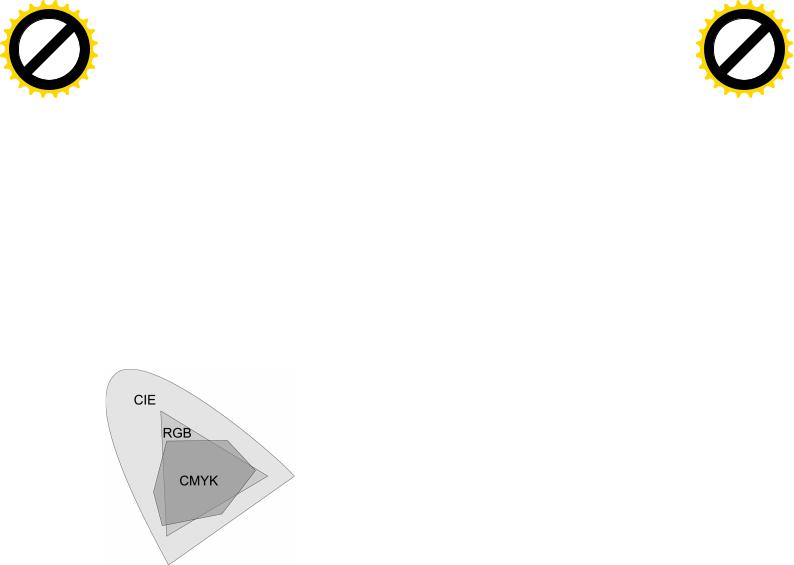
AB
|
|
|
|
|
F Tran |
sf |
|
|||
|
|
|
|
D |
|
|
|
|||
|
|
Y |
P |
|
|
|
|
or |
e |
|
B |
Y |
|
|
|
|
|
|
|
m |
|
|
|
|
|
|
|
buy |
r |
|||
|
|
|
|
|
|
|
2 |
|||
|
|
|
|
|
|
|
|
0 |
||
|
|
|
|
|
|
|
to |
|
|
. |
|
|
|
|
|
|
here |
|
|
|
|
|
|
|
|
Click |
|
|
|
|
||
w |
|
|
|
|
|
m |
||||
|
|
|
|
|
|
|
||||
|
|
w |
w. |
|
|
|
|
o |
||
|
|
|
|
|
|
|
. |
|
||
|
|
|
|
|
A BBYY |
c |
|
|||
|
|
|
|
|
|
|
||||
|
|
|
|
F Tran |
sf |
|
||
|
|
|
|
D |
|
|
|
|
|
|
|
Y |
P |
|
|
or |
|
|
|
|
|
|
|
|
e |
|
|
B |
Y |
|
|
|
|
|
m |
B |
|
|
|
|
buy |
r |
||
|
|
|
|
|
2 |
|||
|
|
|
|
|
|
0 |
||
A |
|
|
|
|
|
to |
|
. |
|
|
|
|
|
|
|
||
|
|
|
|
|
here |
|
|
|
|
|
|
|
Click |
|
|
|
|
|
|
|
|
|
|
|
|
|
нии). Чаще всего имеют дело с цветовыми моделями: CIE — перцепционное цветовое пространство (рис. 5), RGB — аддитивное цветовое пространство (рис. 6), CMYK — субтрактивное цветовое пространство (рис. 7).
Перцепционные цветовые модели, получившие сегодня наибольшее распространение — это варианты первой модели, разработанной в 1920 г. международной комиссией CIE (Communication Internationale de l'Eclairage). Эта цветовая модель описывает любой воспринимаемый цвет координатами трехмерного пространства (одно значение — яркость, компонент, кото-
рый не несет цветового значения, два других — количественные характеристики цвета).
Цветовое пространство CIE описывает весь диапазон цветов, воспринимаемых человеческим глазом, и является аппаратно независимым. Диапазон CIE является основой программного обес-
печения, |
предназначенного |
для |
обра- |
ботки |
цветов (CMS |
— |
Color |
Management System), потому что он на-
много шире как аддитивного диапазона RGB, так и субтрактивного диапазона
CMYK, включая их в себя. Сходные перцепционные цветовые модели, наиболее известные профессионалам — YCC и L*a*b. Художники и дизайнеры для описания цвета традиционно используют моделиHLS и HSB или HSV. Эти модели носят интуитивный характер (основаны на схеме «цветов радуги»).
w w
w
.
A
B
|
m |
o |
|
.c |
|
BYY |
|
26
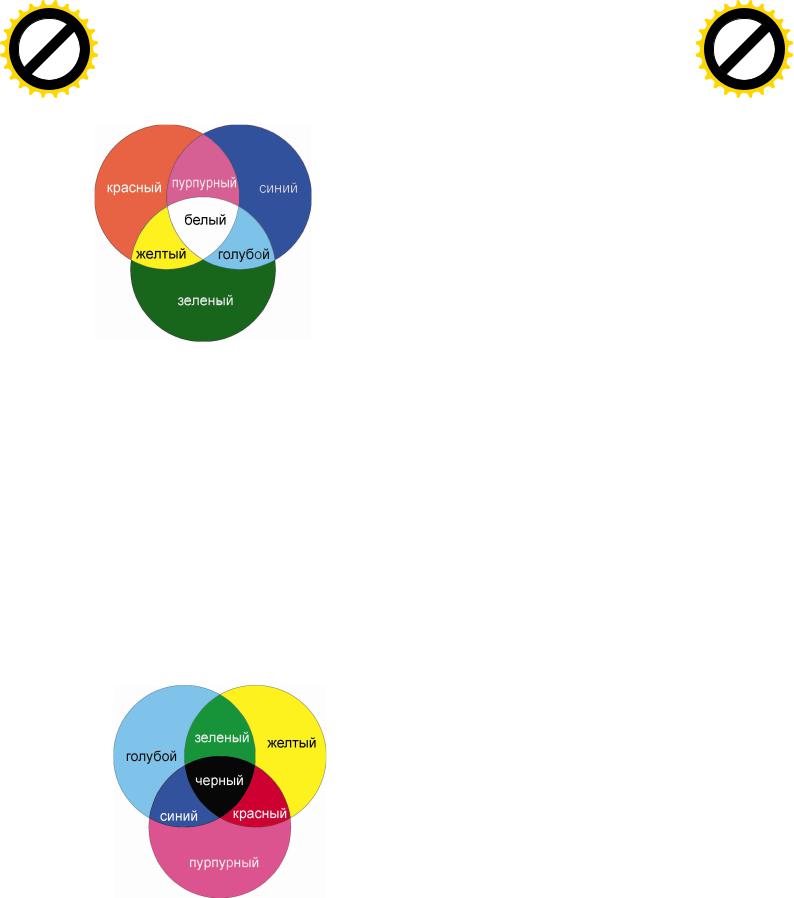
AB
|
|
|
|
|
F Tran |
sf |
|
|||
|
|
|
|
D |
|
|
|
|||
|
|
Y |
P |
|
|
|
|
or |
e |
|
B |
Y |
|
|
|
|
|
|
|
m |
|
|
|
|
|
|
|
buy |
r |
|||
|
|
|
|
|
|
|
2 |
|||
|
|
|
|
|
|
|
|
0 |
||
|
|
|
|
|
|
|
to |
|
|
. |
|
|
|
|
|
|
here |
|
|
|
|
|
|
|
|
Click |
|
|
|
|
||
w |
|
|
|
|
|
m |
||||
|
|
|
|
|
|
|
||||
|
|
w |
w. |
|
|
|
|
o |
||
|
|
|
|
|
|
|
. |
|
||
|
|
|
|
|
A BBYY |
c |
|
|||
|
|
|
|
|
|
|
||||
|
|
|
|
|
|
|
F Tran |
sf |
|
|
|||
|
|
|
|
|
|
D |
|
|
|
|
|||
|
|
|
|
Y |
P |
|
|
|
|
or |
e |
||
|
|
B |
Y |
|
|
|
|
|
|
|
|
m |
|
|
B |
|
|
|
|
|
|
buy |
r |
||||
|
|
|
|
|
|
|
|
2 |
|||||
|
|
|
|
|
|
|
|
|
0 |
||||
|
A |
|
|
|
|
|
|
|
to |
|
|
|
. |
|
|
|
|
|
|
|
|
|
|
|
|
||
|
|
|
|
|
|
|
|
here |
|
|
|
|
|
|
|
|
|
|
|
Click |
|
|
|
|
|
||
Цветовая модель RGB. В |
|
w |
|
|
|
|
|
|
m |
||||
|
|
|
|
|
|
|
|
|
|||||
аддитивном цветовом пространстве |
|
|
w |
w. . |
o |
||||||||
|
|
|
|
|
|
|
A B BYY |
c |
|
||||
|
|
|
|
|
|
|
|
|
|
||||
RGB, применяющемся при |
воспроизведении цвета в цифровых |
|
|
|
|
|
|
|
|
|
|||
Рис. 6. Цветовая модель RGB
устройствах (мониторы компьютеров, сканеры, цифровые камеры), все возможные цвета образуются из комбинаций красного (Red), зеленого (Green) и синего (Blue) путем сложения разноцветных световых лучей. Белый цвет получается в результате объединения максимальных интенсивностей красного, зеленого и синего; комбинации двух цветов образуют дополнительные цвета (голубой, пурпурный и желтый).
Цветовая модель CMY. В субтрактивном цветовом пространстве CMY, используемом в издательской деятельности, комбинации голубого, пурпурного и желтого образуют все цвета, воспроизводимые на печати. Теоретически при смешивании цветов CMY максимальной плотности должен получаться чистый черный цвет.
Рис. 7. Цветовая модель CMYK
На практике, из-за несовершенства красящих веществ и преднамеренного смещения баланса цветов в сторону голубого в ходе цветоделения, получается грязно-коричневый цвет. Поэтому при
27

AB
|
|
|
|
|
F Tran |
sf |
|
|||
|
|
|
|
D |
|
|
|
|||
|
|
Y |
P |
|
|
|
|
or |
e |
|
B |
Y |
|
|
|
|
|
|
|
m |
|
|
|
|
|
|
|
buy |
r |
|||
|
|
|
|
|
|
|
2 |
|||
|
|
|
|
|
|
|
|
0 |
||
|
|
|
|
|
|
|
to |
|
|
. |
|
|
|
|
|
|
here |
|
|
|
|
|
|
|
|
Click |
|
|
|
|
||
w |
|
|
|
|
|
m |
||||
|
|
|
|
|
|
|
||||
|
|
w |
w. |
|
|
|
|
o |
||
|
|
|
|
|
|
|
. |
|
||
|
|
|
|
|
A BBYY |
c |
|
|||
|
|
|
|
|
|
|
||||
|
|
|
|
F Tran |
sf |
|
||
|
|
|
|
D |
|
|
|
|
|
|
|
Y |
P |
|
|
or |
|
|
|
|
|
|
|
|
e |
|
|
B |
Y |
|
|
|
|
|
m |
B |
|
|
|
|
buy |
r |
||
|
|
|
|
|
2 |
|||
|
|
|
|
|
|
0 |
||
A |
|
|
|
|
|
to |
|
. |
|
|
|
|
|
|
|
||
|
|
|
|
|
here |
|
|
|
|
|
|
|
Click |
|
|
|
|
|
|
|
|
|
|
|
|
|
|
w |
печати, чтобы усилить глубину цветовCMY, в качестве четвер- |
w |
w |
|
|
того ключевого цвета (К) используется черный (отсюда CMYK). Для достижения максимально качественных результатов при
передаче цвета (в рамках определенной технологии) используют системы управления цветом, которые можно разделить на три уровня сложности:
калибровка — процесс регулярной настройки каждого устройства ввода/вывода в системе так, чтобы устройства воспроизводили цвет в соответствии со спецификациями изготовителя(это
— основа);
программное обеспечение системы управления цветом(CMS
.
A
B
|
m |
o |
|
.c |
|
BYY |
|
—Color Management System), позволяющее сохранять информацию о характеристиках цвета многих устройств и использовать эту информацию для преобразования цветов изображения из цветовой модели одного устройства к цветовой модели другого.
калибровочное оборудование или устройства измерения цвета
—необходимы для высококачественной цветной печати, где требуется точное соответствие цветов и где методы ручной или программной калибровки могут не обеспечить необходимой точности.
CorelDRAW предлагает много разных способов выбора и создания цветов. При разработке документа, необходимо выбрать систему сопоставления цветов. Системы сопоставления цветов используются при цветной печати и могут быть условно разделены на два класса: основанные на плашечных или основных цветах. CorelDRAW поддерживает оба класса систем сопоставления цветов.
Плашечные цвета создаются производителями цветов и используются в тех случаях, когда требуется узкоспециализированный набор цветов (например, цвета, используемые для оформления эмблемы организации) или цвет, который нельзя получить с помощью основных цветов (например, один из металлических цветов). В настоящее время существуют сотни готовых плашечных цветов. Плашечные цвета являются непрозрачными. Падающий свет отражается от такого цвета обратно в глаз пользователя.
Большая часть основных цветов является прозрачными. Падающий свет проходит сквозь них и фильтруется цветовыми слоями, наложенными сверху. Затем он отражается от бумаги об-
28

AB
|
|
|
|
|
F Tran |
sf |
|
|||
|
|
|
|
D |
|
|
|
|||
|
|
Y |
P |
|
|
|
|
or |
e |
|
B |
Y |
|
|
|
|
|
|
|
m |
|
|
|
|
|
|
|
buy |
r |
|||
|
|
|
|
|
|
|
2 |
|||
|
|
|
|
|
|
|
|
0 |
||
|
|
|
|
|
|
|
to |
|
|
. |
|
|
|
|
|
|
here |
|
|
|
|
|
|
|
|
Click |
|
|
|
|
||
w |
|
|
|
|
|
m |
||||
|
|
|
|
|
|
|
||||
|
|
w |
w. |
|
|
|
|
o |
||
|
|
|
|
|
|
|
. |
|
||
|
|
|
|
|
A BBYY |
c |
|
|||
|
|
|
|
|
|
|
||||
|
|
|
|
F Tran |
sf |
|
||
|
|
|
|
D |
|
|
|
|
|
|
|
Y |
P |
|
|
or |
|
|
|
|
|
|
|
|
e |
|
|
B |
Y |
|
|
|
|
|
m |
B |
|
|
|
|
buy |
r |
||
|
|
|
|
|
2 |
|||
|
|
|
|
|
|
0 |
||
A |
|
|
|
|
|
to |
|
. |
|
|
|
|
|
|
|
||
|
|
|
|
|
here |
|
|
|
|
|
|
|
Click |
|
|
|
|
|
|
|
|
|
|
|
|
|
|
w |
|
ратно в глаз пользователя. Именно наличие прозрачности делает |
w |
|
w. |
A B |
|
|
|
результат смешивания голубого, пурпурного, желтого и черного цветов возможным и предсказуемым.
Использование основных цветов делает невозможным выбор цвета, лежащего вне цветового диапазона, допустимого для печати, поскольку каждый цвет имеет свое уникальное название. Кроме того, при печати рисунков в специализированных центрах можно не опасаться, что результат будет отличаться от изображения на экране компьютера.
CorelDRAW поддерживает три патентованные системы сопоставления цветов, использующие основные цвета: TRUMATCH, FOCOLTONE и PANTONE. Последняя основана на плашечных цветах PANTONE, переопределенных с помощью цветовой мо-
дели CMYK.
Существует два способа использования систем сопоставления цветов: работать с цветами, изготовленными производителем, игнорируя цвета, отображающиеся на экране, или откалибровать свою систему с помощью диспетчера цветов. Последний способ дает возможность выбирать цвета, основываясь на том, как они выглядят на экране.
Существует возможность создания нестандартных цветов с помощью цветовых моделей. CorelDRAW поддерживает следующие цветовые модели: RGB, CMYK, HSB, HLS, L*a*b и YIQ.
|
m |
o |
|
.c |
|
BYY |
|
*При выполнении упражнений и контрольных заданий настоящих методических указаний рекомендуется использовать цветовые модели: RGB — для упражнений (предназначенных только для просмотра на экране), и CMYK — для контрольных заданий (предназначенных для печати).
*Следует иметь в виду, что к программе CorelDRAW традиционно негативно относятся специалисты сервис-бюро, которые сталкиваются с многочисленными проблемами цветоделения и растрирования документов, созданных в этой программе. Теоретические знания по цифровой графике и практический опыт работы с программами по обработке изображений помогут обходить недостатки программы, которые окупаются ее несомненными достоинствами— производительностью и удобством.
Упражнение №4. Работа с цветом.
Цель — приобрести теоретические знания иэлементарные практические навыки работы с цветом вCorelDRAW (рассчитан-
29

AB
|
|
|
|
|
F Tran |
sf |
|
|||
|
|
|
|
D |
|
|
|
|||
|
|
Y |
P |
|
|
|
|
or |
e |
|
B |
Y |
|
|
|
|
|
|
|
m |
|
|
|
|
|
|
|
buy |
r |
|||
|
|
|
|
|
|
|
2 |
|||
|
|
|
|
|
|
|
|
0 |
||
|
|
|
|
|
|
|
to |
|
|
. |
|
|
|
|
|
|
here |
|
|
|
|
|
|
|
|
Click |
|
|
|
|
||
w |
|
|
|
|
|
m |
||||
|
|
|
|
|
|
|
||||
|
|
w |
w. |
|
|
|
|
o |
||
|
|
|
|
|
|
|
. |
|
||
|
|
|
|
|
A BBYY |
c |
|
|||
|
|
|
|
|
|
|
||||
|
|
|
|
|
|
|
F Tran |
sf |
|
|
|||
|
|
|
|
|
|
D |
|
|
|
|
|||
|
|
|
|
Y |
P |
|
|
|
|
or |
e |
||
|
|
B |
Y |
|
|
|
|
|
|
|
|
m |
|
|
B |
|
|
|
|
|
|
buy |
r |
||||
|
|
|
|
|
|
|
|
2 |
|||||
|
|
|
|
|
|
|
|
|
0 |
||||
|
A |
|
|
|
|
|
|
|
to |
|
|
|
. |
|
|
|
|
|
|
|
|
|
|
|
|
||
|
|
|
|
|
|
|
|
here |
|
|
|
|
|
|
|
|
|
|
|
Click |
|
|
|
|
|
||
|
|
w |
|
|
|
|
|
|
m |
||||
|
|
|
|
|
|
|
|
|
|
||||
ные на начинающего пользователя), научиться использовать эф- |
|
|
|
w |
w. . |
o |
|||||||
|
|
|
|
|
|
|
A B BYY |
c |
|
||||
|
|
|
|
|
|
|
|
|
|
||||
фект Прозрачности.
*При выполнении п. п. 5 и 6 руководствоваться «Условными знаками для топографической карты масштаба 1 : 10 000»
*Заливка добавляется только к замкнутым объектам.
Отсюда вытекает простой способ проверки замкнутости кривых
— попытаться добавить заливку. Если кривая не замкнута, то заливка не появится.
1.Задать цвет заливки и контура объектам, созданным в уп-
ражнении №3 (п. 9 — 15).
Прямоугольник должен быть светло-зеленый с синим контуром; овал — желтый с красным контуром; треугольник — крас-
ный — R 230, G 20, B 70, с зеленым контуром — R 20, G 160, B
Если требуемые цвета несложные и обозначены только названием, то удобно воспользоваться палитрой готовых цветов:
·удостовериться, что в меню Вид — Цветовая палитра, выбрана Обычная палитра; эта палитра содержит набор готовых цветов модели RGB; она отобразится в рабочем окне программы.
2.Выделить прямоугольник; взять инструмент Заливка — Однородная заливка на панели графики; поставить флажок «Палитры», выбрать «Тип» — Обычная:
·подобрать нужный цвет, щелкнуть по нему и нажать ОК;
·цвет контура выбирают в таком же порядке, но при помощи инструмента Контур — Цвет контура панели графики.
*Удалить цвет контура или заливку можно при помощи соответствующих кнопок на развертках инструментов Заливка и Контур.
3.Есть более простой и быстрый способзадания цвета — при помощи экранной палитры в нижней части рабочего окна программы (это та жеОбычная палитра). Этим способом задать цвет овалу:
·выделить овал; добавить заливку, щелкнув левой кнопкой мыши по желтой ячейке палитры;
·изменить цвет контура, щелкнув правой кнопкой мыши по красному цвету;
*Чтобы изменить цвет достаточно щелкнуть по другому цвету соответствующей кнопкой мыши.
Удалить заливку можно, щелкнув левой кнопкой мыши по«X» в начале палитры; щелчок правой кнопкой по «X» удалит цвет контура.
30
